راه ههاي افزايش سرعت در هنگام كار با اينترنت
سرعت بخشيدن به اينترنت 100٪ عملي
start رو باز كن
برو my computer رايت كليك كن
.propertiseرو بزن
برو تو hardwere
بعد device maneger
حالا modems رو بزن آيكون كوچكي كه زيرش باز ميشه انتخاب كن.
برو تو advanced
حالا تو كادر اول اين عبارت را با حروف بزرگ بزن(AT&FX)
دست گاهتو ريستارت كن.حالا وصل شو و فقط سرعتتو نگاه كن.
٬٬٬٬٬٬٬٬٬٬٬٬٬٬٬٬٬٬٬٬٬٬٬٬٬٬٬٬٬٬٬٬٬٬٬٬٬٬٬٬٬٬٬٬٬٬٬٬٬٬٬٬٬٬٬٬٬٬٬٬٬٬٬٬٬٬٬٬٬٬٬٬٬٬٬٬٬٬٬٬٬٬٬٬٬٬
"براي افزايش سرعت اينترنت دو راه وجود دارد. 1: Ping كردن ISP كه در اين روش به صورت غير قانوني كاربر توسط برنامه هاي خاص سعي مي كند تا حجم بالاتري از داده ها را از ISP دريافت كند و در اصطلاح به آن Ping كردن ISP نيز گفته مي شود و ما در اين مقاله براي افزايش سرعت اينترنت به اين مورد نمي پردازيم. 2: بهينه سازي كامپيوتر خودمان
توسط برنامه هاي خاصي كه براي اين منظور توليد شده اند كه از جمله اين برنامه ها به DAP كه براي گرفتن فايل از اينترنت است اشاره مي كنيم. بهترين و عملي ترين راه براي افزايش سرعت اينترنت اين است كه اگر از ويندوز 98 استفاده مي كنيد آن را به XP ارتقا دهيد و مشاهده خواهيد كرد كه سرعت اينترنت شما نصبت به ويندوز 98 يك چهارم افزايش خواهد يافت. استفاده از نرم افزارهاي كمكي مثل Dap براي دانلود فايل از اينترنت و استفاده از مرورگر Opera به جاي Internet Explorer نيز مي تواند به شما كمك كند به اين صورت كه برنامه Dap با چهار باند به سايت مربوطه متصل مي شود و باعث مي شود كه اگر در ارسال فايل از هر يك از ارتباط ها { باندها } وقفه ايجاد شد از طريق باند ديگر به Download بپردازد و ضعف سايت مورد نظر در ارسال پيوسته فايل روي روند كار شما تاثير گذار نباشد. يكي از روشهايي كه opera براي افزايش سرعت به كار مي برد اين است كه اگر شما صفحه اي را بارگذاري كنيد و درون آن عكس هم وجود داشته باشد در دفعه بعدي كه دوباره به آن سايت مرجعه مي كنيد opera مجددا اقدام به بارگذاري آن از عكس از اينترنت نمي كند بلكه آن را از روي هارد ديسك load ميكند. سوالي كه در اينجا به ميان مي آيد اين است كه شايد در مراجعه مجدد ما به آن سايت اين عكس عوض شده باشد و ما عكس جديدي را كه در جاي عكس قبلي آمده است را مي بينيم يا خير؟ در جواب شما بايد بگويم كه اگر نام فايل عكس عوض شده باشد opera كه يك برنامه هوشمند است تشخيص مي دهد كه عكس عوض شده است و دوباره آن را بارگذاري مي كند ولي اگر عكس جديد نيز با نام فايل قبلي در سايت گذاشته شده باشد بايد بگويم كه Opera آن را دوباره بارگذاري نمي كند. معمولا در سايت هايي كه روي يك آدرس عكس روز اراعه مي كنند اين مشكل به وجود مي آيد. در پايان هم بايد بگويم كه opera با استفاده از روشهاي خواص زمان بارگذاري صفحاتي را كه حتي براي بار اول باز كرده ايد را نصبت به Internet Explorer 20 تا 30 درصد افزايش مي دهد. براي Download نسخه 7.20 اپرا به سايت زير مرجعه كنيد. http://www.opera.com/download براي ديدن مطالب جديد به سايت شخصي من مراجعه فرماييد
بالابردن سرعت در هنگام كار با اينترنت به عوامل مختلف بستگي دارد:
- در وهله اول با بهينه كردن سخت افزارهايي چون مودم، پردازنده و رم، به طور كلي كامپيوتر شما از قدرت بيشتري برخوردار خواهد شد كه از جمله در هنگام كار با اينترنت نيز خود را نشان خواهد داد.
- ISP يا سرويس دهنده اينترنت يعني كسي كه شما از آن حساب اينترنت مي خريد بسيار مهم است. و هرچه اين مركز از امكانات و قدرت بيشتر، يا خطوط پرسرعت تر برخودار باشد، به طور مستقيم در سرعت اينترنت شما هم تأثيرگذار خواهد بود. نكته ديگر اينكه سرعت برقراري يك ارتباط عادي به طور معمول بايد بيشتر از 30 kb/s باشد.
- و در نهايت يك سري ترفندها و نكات نرم افزاري در اين زمينه راه گشاست. موارد بالا را به عهده شما مي گذاريم و چند ترفند و نكته نرم افزاري براي بالابردن سرعت در هنگام كار با اينترنت در اينجا بيان مي كنيم:
حذف فايلهاي زايد
با هر بار مرور يك سايت يا صفحه خاص از اينترنت، آن صفحه در هارد ديسك كامپيوتر شما ذخيره مي شود. اين كار براي آن است كه اگر دوباره آن قصد مرور آن صفحه را داشته باشيد، اگر در آن صفحه تغييري حاصل نشده باشد، مرورگر به جاي دانلود مجدد، آن صفحه را مستقيماً از روي هارد ديسك بازخواني مي كند. اين كار ظاهراً به دستيابي سريعتر صفحات كمك مي كند اما بايد توجه داشت كه با افزايش بيش از حد اين صفحات در حافظه كامپيوتر، اين امر عملاً به كندتر شدن سرعت بارگذاري صفحات منجر خواهد شد. نا گفته نماند كه خراب شدن اين فايل ها باعث بروز نقص هايي در عملكرد صحيح مرورگر خواهد شد.
پس راه مناسب آن است كه هر از چند گاهي اين فايل ها را از كامپيوتر خود حذف كنيم؛ براي اين منظور اگر از Internet Explorer استفاده مي كنيد، در صفحه مرورگر خود گزينه Tools در بخش Internet Option صفحه General را باز كنيد و گزينه Delete Files را كليك كنيد.
- حذف فايل هاي History
برنامه Internet Explorer تمامي سايت هايي را كه اخيراً از آن ها ديدن كرده ايد به ترتيب تاريخ آن ها را ذخيره مي كند. براي مشاهده اين سايت ها به ترتيب تاريخ، مي توانيد روي آيكن ويژه اين برنامه در صفحه مرورگر كليك كنيد و يا از كليد هاي ميانبر Ctrl + H استفاده كنيد.
بايد توجه داشته باشيد كه زياد شدن حجم History مي تواند موجب كندي مرور صفحات گردد. پس اگر از اين برنامه استفاده چنداني نمي كنيد بهتر است هر چند وقت يكبار فايل هاي مربوط به آن را حذف كنيد.
براي اين كار چنان كه در بالا توضيح داده شد، صفحه General را در Internet Option باز كرده و بر روي گزينه Clear History كليك نماييد. در اين قسمت مي توانيد بازه زماني خاصي را نيز براي پاك كردن فايل هاي History براي مرورگر خود تعريف كنيد.
- حذف تصاوير
در بسياري از موارد در هنگام جستجو هاي اينترنتي، شما مي خواهيد به طور سريع از محتواي كلي يك سايت و نه تمامي مطالب آن كه بيشتر متن ها ( Text ) را شامل مي شود ديدن كنيد. يعني براي اين كار به ديدن تصاوير پر حجم كه غالباً اطلاعات مفيدي به شما نمي دهند و اكثراً با موضوعات تبليغاتي هستند احتياجي نداريد. همچنين بايد توجه داشته باشيد كه وجود تصاوير يكي از مهمترين مواردي است كه سرعت بارگذاري صفحات را كند مي كند.
براي اينكه مرورگر شما ( IE ) از نمايش تصاوير صرفه نظر كند، صفحه Internet Option را از گزينه Tools انتخاب كرده ( همانطور كه در بالا توضيح داده شد ) و در برگه Advanced ذيل بخش Multimedia، گزينه Show Pictures را از حالت انتخاب خارج نماييد. ( در اين قسمت گزينه هاي ديگري كه به نظر شما غير ضروري مي باشند نيز قابل خارج شدن از حالت انتخاب هستند )، حال اگر صفحه اي را بدون تصاوير مرور مي كنيد و تصويري وجود داشت كه مي خواهيد آن را ببينيد، به سادگي روي آن راست كليك كرده و گزينه Show Picture را انتخاب كنيد.
· دانلود هاي سريعتر
براي دانلود ( Download ) كردن يك فايل قابل دانلود بايد روي پيوند مربوطه راست كليك كنيد و گزينه Save Target As را انتخاب نماييد. سپس با دادن مسير مورد نظر خود، فايل براي ذخيره شدن آماده مي شود.
اما مشكلي كه در اين ميان وجود دارد اين است كه معمولاً زمان لازم براي دانلود يك فايل زياد است كه بسته به حجم فايل معمولاً بين 2 تا 10 دقيقه و حتي بيشتر طول مي كشد.
مشكل ديگر اين است كه در حين دانلود شد يك فايل اگر ارتباط شما با اينترنت قطع شود يعني
Disconnect شويد، كار دانلود هم متوقف مي شود و پس از برقراري ارتباط بايد اين كار را دوباره از سر بگيريد.
براي حل اين مشكلات مي توانيد از نرم افزار Download Accelerator استفاده كنيد كه نه تنها سرعت دانلود را تا 3 برابر بيشتر مي كند، بلكه بعد از قطع اتصال و اتصال مجدد دانلود را از جايي كه ارتباط قطع شده شروع مي كند و نه از ابتدا. همچنين اين نرم افزار قابليت هاي گوناگوني در مديريت فرايندهاي دانلود دارا مي باشد.
براي دريافت اين نرم افزار اينجا را كليك كنيد.
سايت هاي بسيار سنگين
بعضي از سايت ها به گونه اي طراحي شده اند كه زمان زيادي طول مي كشد تا تمامي اجزاي آن بارگذاري شود. اگر فقط مي خواهيد از محتواي كلي يك سايت و نه تمامي اجزاي آن مطلع شويد بهتراست در حين انجام بارگذاري هر چند وقت بك بار دكمه Stop را بزنيد. با اين كار آن دسته از اجزاي سايت كه تا كنون بارگذاري شده اند پديدار خواهند شد. براي ادامه روند بارگذاري نيز دكمه Refresh يا F5 را بزنيد.
استفاده از صفحات به صورت off-line
اگر قصد داريد دقايقي طولاني را صرف خواندن فقط يك صفحه بكنيد مثلاً اگر مشغول خواندن يك متن بسيار طولاني هستيد، براي اينكه در حساب اينترنتي شما صرفه جويي شود بهتر است صفحات اين چنيني را بدون اتصال به اينترنت يا اصطلاحاً به صورت off-line مطالعه كنيد.
براي اين كار 3 روش وجود دارد:
· در هنگام اتصال به اينترنت از منوي File گزينه Work Offline را انتخاب كنيد. با اين كار شما هنوز قادر به ديدن صفحات باز شده هستيد اما به شبكه وصل نمي باشيد يعني ديگر حساب اينترنتي شما مصرف نمي شود اما تلفن شما همچنان اشغال است.
· راه ديگر اين است كه صفحه مورد نظر را ذخيره كنيد تا در زماني ديگر بدون اتصال به اينترنت و تلفن به مطالعه آن اقدام كنيد. براي اين منظور در منوي File گزينه Save As را انتخاب كنيد و مسير ذخيره فايل را انتخاب كنيد.
· راه سوم اين است كه صفحه را به صورت off-line ، Favorite كنيد. برتري اين عمل اين است كه در صورت انتخاب، صفحه مذكور همراه با پيوندهاي آن ( Links ) ذخيره مي شود. مثلاً شما قادريد كل يك سايت را همراه با پيوندهاي آن در اختيار داشته باشيد. طبيعي است كه هر چه يك سايت پيوندهاي بيشتري داشته باشد ذخيره كردن آن ها به زمان بيشتري نيز احتياج خواهد داشت.
در اين شيوه مراحل كار به اين صورت است:
در منوي Favorites در مرورگر IE، گزينه Add To Favorites را انتخاب كنيد. در صفحه باز شده گزينه Make Favorite Offline را در حالت انتخاب قرار دهيد و OK را بزنيد. با استفاده از Customize نيز مي توانيد نسبت به ذخيره كردن پيوندها ( Links ) اقدام كنيد.
افزايش سرعت اينترنت در ويندوز XP Pro در ويندوز XP درحالت پيش فرض Packet Scheduler سيستم را به 20 درصد از پهناي باند يك اتصال به اينترنت محدود مي كند. يعني اگر شما اين تنظيمات را تغيير ندهيد قادريد از 20 درصد پهناي باند اتصال تان به اينترنت بهره ببريد. براي اين كه بتوانيد از 100 درصد پهناي باندتان استفاده كنيد مراحل زير را انجام دهيد:
1. Run را از منوي Start اجرا كنيد.
2. در Run عبارت gpedit.msc را تايپ كرده و OK را كليك كنيد.
3. منتظر بمانيد تا Group Policy اجرا شود.
4. در بخش Local Comuter Policy و در زير Computer Configuration گزينه Administrative Templates را گسترش دهيد. (اين كار با كليك بر روي علامت+ كار آن انجام دهيد)
5. در ليست باز شده گزينه Network را نيز گسترش دهيد
6. حال در اين ليست Qos Packet Scheduler را انتخاب كنيد
7. به گزينه هايي كه در سمت راست ظاهر مي شوند دقت كنيد
8. بر روي Limit reseivable bandwidth كليك راست كرده و Properties را كليك كنيد
9. پس از اينكه پنجره ي Limit reservable bandwidth Properties باز شد در برگه Setting و در زير Limit reservable bandwidth گزينه Enabled را انتخاب كنيد
10. مشاهده مي كنيد كه با انتخاب آن در روبروي Bandwidth Limit مقدار پيش فرض آن يعني 20 درصد به نمايش در مي آيد
11. به جاي عدد 20 مقدار 0 را تايپ كرده و OK را كليك كنيد
12. حال به Connection ي كه به وسيله ي آن به اينترنت وصل مي شويد رفته و بر روي دكمه ي Properties كليك كنيد 13.به برگه Networking برويد و دقت كنيد كه Packet Scheduler فعال باشد (تيك كنار آن مشاهده شود).
14. اين پنجره را OK كنيد
15. كامپيوتر خود را Restart كنيد
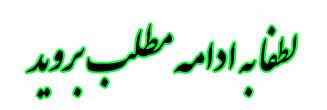




 دانلود سریال “سرزمین بادها” با کیفیت عالی
دانلود سریال “سرزمین بادها” با کیفیت عالی دانلود رایگان سریال سرزمین آهن با لینک مستقیم و کیفیت عالی
دانلود رایگان سریال سرزمین آهن با لینک مستقیم و کیفیت عالی دانلود رایگان سریال پس از باران
دانلود رایگان سریال پس از باران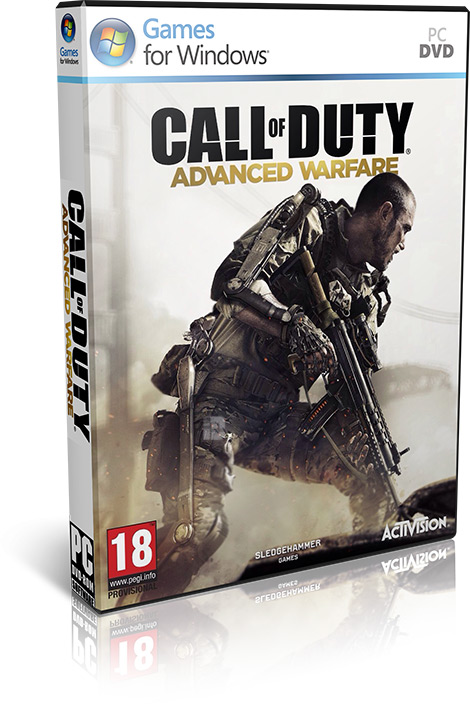 دانلود بازی Call of Duty Advanced Warfare برای PC
دانلود بازی Call of Duty Advanced Warfare برای PC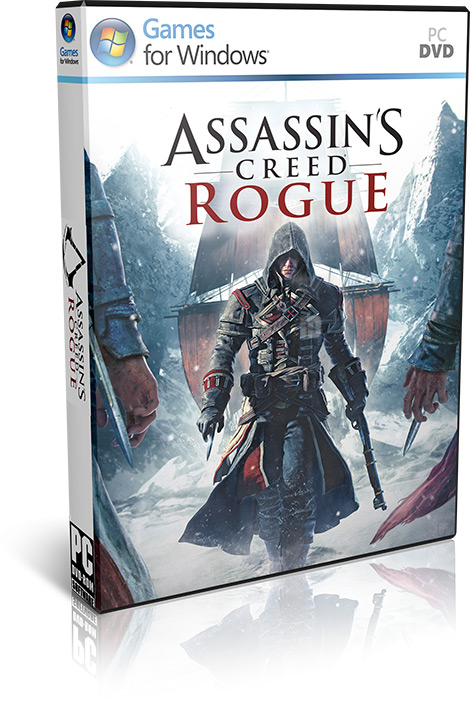 دانلود بازی Assassin’s Creed Rogue برای PC
دانلود بازی Assassin’s Creed Rogue برای PC دانلود بازی Mortal Kombat X برای PC
دانلود بازی Mortal Kombat X برای PC دانلود بازی Far Cry 4 برای PC
دانلود بازی Far Cry 4 برای PC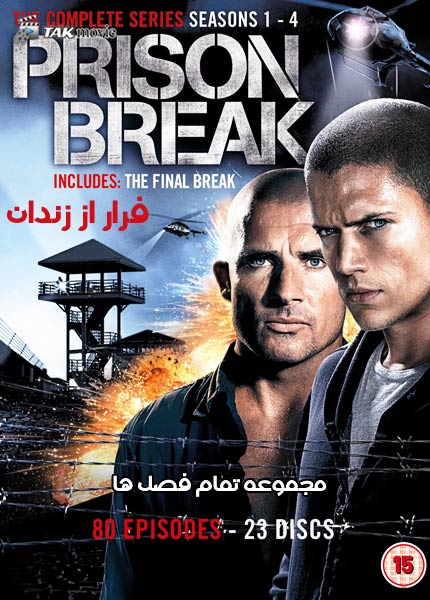 دانلود کامل سریال “فرار از زندان” دوبله فارسی
دانلود کامل سریال “فرار از زندان” دوبله فارسی تیتراژ سریال آوای باران
تیتراژ سریال آوای باران دانلود بازی IGI 2 Covert Strike – ای جی ای ۲
دانلود بازی IGI 2 Covert Strike – ای جی ای ۲ دانلود كامل سريال قلب يخي – فصل اول
دانلود كامل سريال قلب يخي – فصل اول دانلود فول آلبوم محمد حسن غیرت
دانلود فول آلبوم محمد حسن غیرت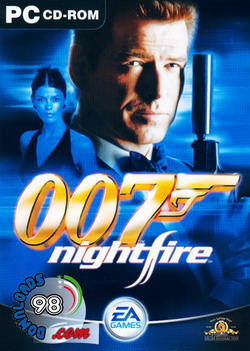 دانلود بازی کامپیوتر James Bond 007 Nightfire جیمز باند آتش شبانگاه
دانلود بازی کامپیوتر James Bond 007 Nightfire جیمز باند آتش شبانگاه 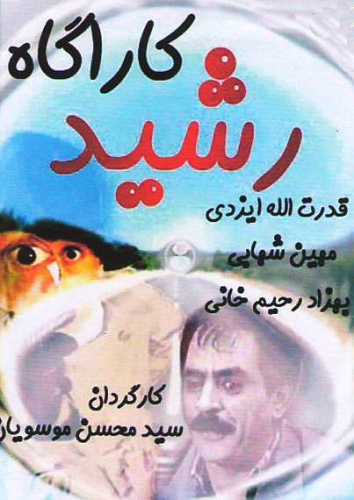 دانلود سریال کرآگاه رشید
دانلود سریال کرآگاه رشید دانلود فیلم چشم طلایی(جیمز باند ۰۰۷) GoldenEye 1995 فیلم خارجی با دوبله فارسی
دانلود فیلم چشم طلایی(جیمز باند ۰۰۷) GoldenEye 1995 فیلم خارجی با دوبله فارسی دانلود فول آلبوم معین دانلود همه آلبوم ها و آهنگ های اجرا شده توسط معین
دانلود فول آلبوم معین دانلود همه آلبوم ها و آهنگ های اجرا شده توسط معین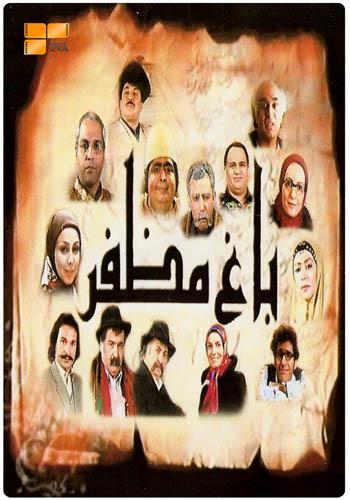 دانلود سریال باغ مظفر – لینک مستقیم
دانلود سریال باغ مظفر – لینک مستقیم دانلود کامل سریال جواهري در قصر – دوبله فارسی
دانلود کامل سریال جواهري در قصر – دوبله فارسی دانلود کامل سریال امپراطور دریا – دوبله فارسی
دانلود کامل سریال امپراطور دریا – دوبله فارسی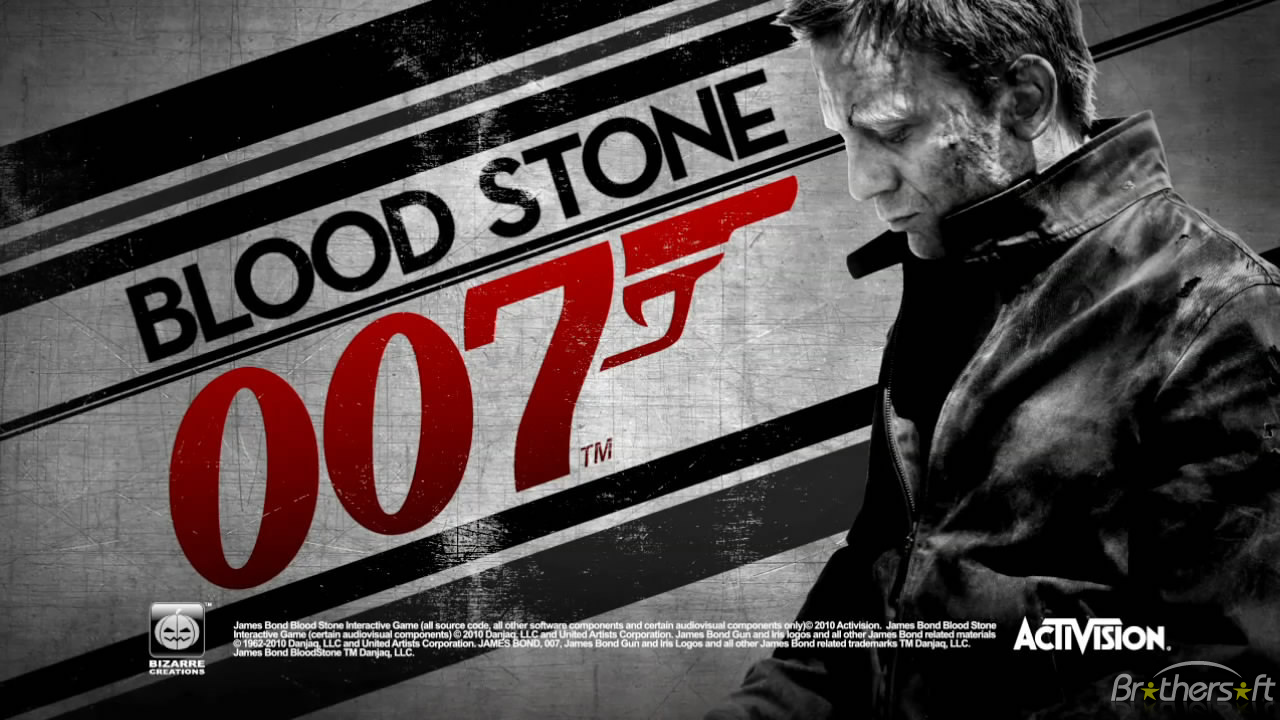 دانلود بازی فوق العاده زیبای James Bond 007: Blood Stone
دانلود بازی فوق العاده زیبای James Bond 007: Blood Stone دانلود فول آلبوم محسن یگانه
دانلود فول آلبوم محسن یگانه دانلود سریال آسمان همیشه ابری نیست
دانلود سریال آسمان همیشه ابری نیست دانلود فیلم Starship Rising 2014 با کیفیت BluRay 720p
دانلود فیلم Starship Rising 2014 با کیفیت BluRay 720p  دانلود فیلم Pound of Flesh 2015
دانلود فیلم Pound of Flesh 2015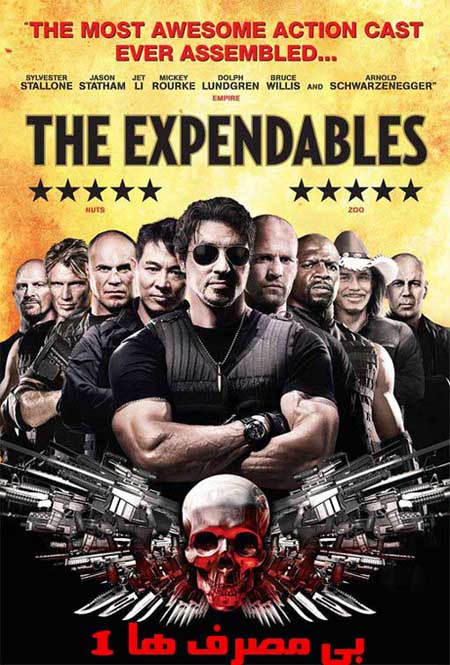 دانلود رایگان فیلم بی مصرف ها1 Expendables 2010با کیفیت عالی
دانلود رایگان فیلم بی مصرف ها1 Expendables 2010با کیفیت عالی